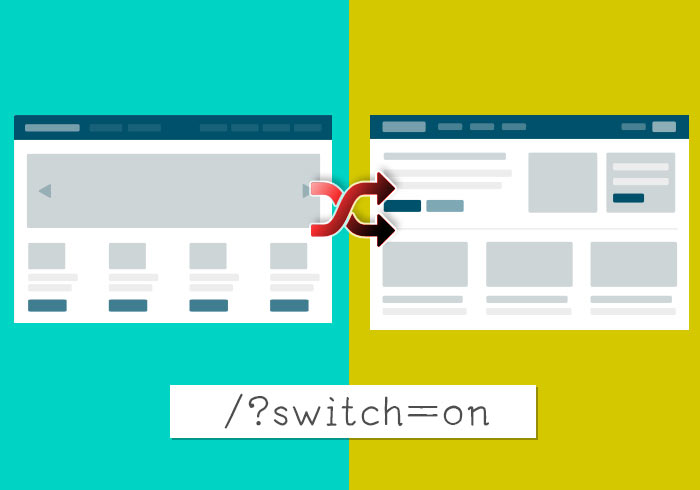
使用WordPress的朋友,對於佈景主題一定不感陌生,當套用不同的主題,立即就可將網站替換不同的風格,由於每個佈景主題的設定方式皆不同,因此當替換不同的佈景主題時,網站短時間內會出現跑版問題,因此不是等到網站離峰時,就是替換上去,趕快進行設定對調整,雖然說時間很短暫,但總覺得還是不太好,所以早期梅干都會弄兩台主機,當要替換時,就先把主站切到備援主機上,然後本機指定hosts,再把新佈景套用上去,並且再一一一的作設定,當一切都設定好後,再把DNS切回到正式主機中,如此一來就不會有這狀況發生。
最近梅干手邊有些案子,本來也打算這樣處理,但最後才發現到,客戶的流量實在太大,梅干的備援機有些撐不住,所以梅干想了好久,才想到先前WordPress有隻手機版切換外掛,應該就可解決問題,所以梅干就花了點時間,將原先的外掛作了點小修改,讓佈景可短暫的套用新佈景主題,並進行設定,當一切都設定好,再把佈景主題切換過去,也就可解決先前的問題發生,所以下回有要替換新的佈景主題的朋友,不妨可試試,梅干修改版的外掛。
MWT-Theme switch
Step1
安裝方法很簡單,先將梅干修改版的下載後,進到 WordPress / 外掛面板,並點選上方的「安裝外掛」。
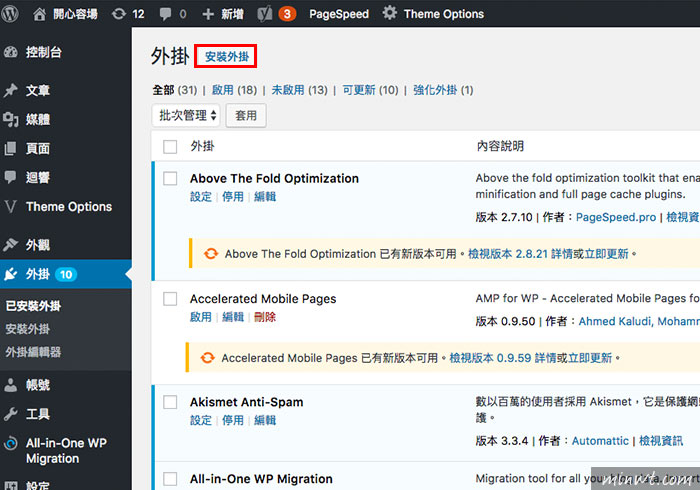
Step2
再點上方的「上傳外掛」。
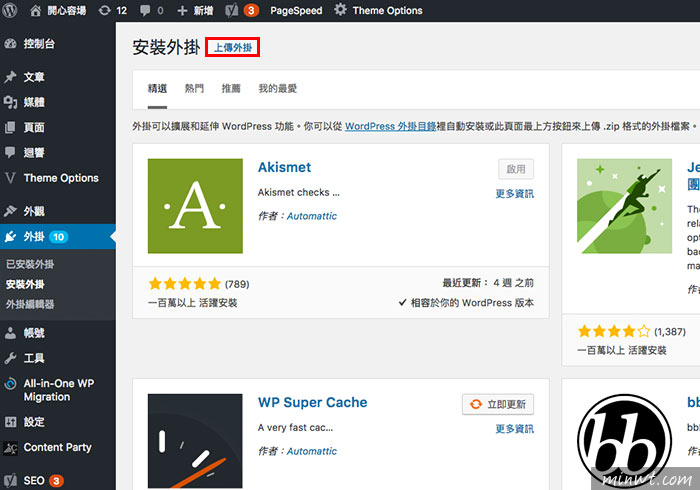
Step3
接著把下載完的外掛檔案,拖拉到上方的面板中。
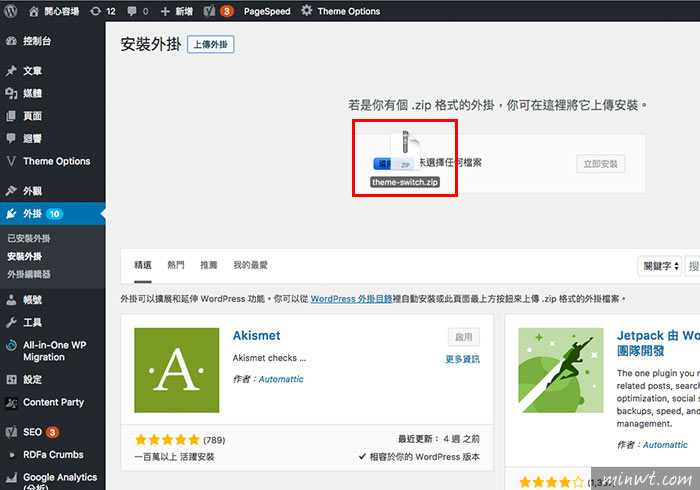
Step4
再按「立即安裝」,安裝完畢後再將它啟用。
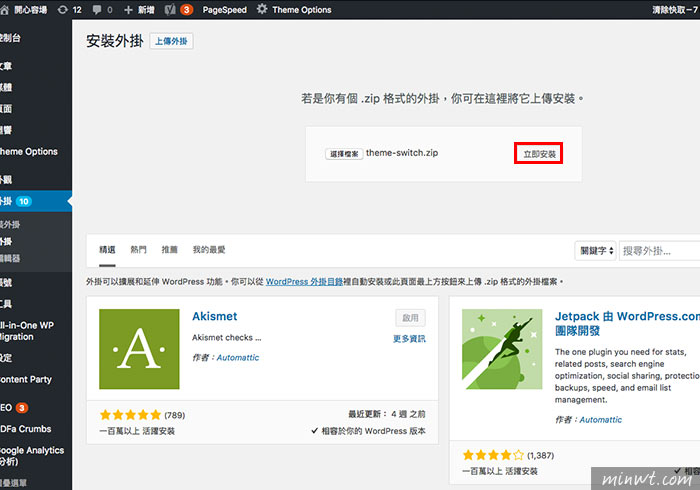
Step5
當啟用後,在外掛清單中,就會看到「MWT-Theme switch」。
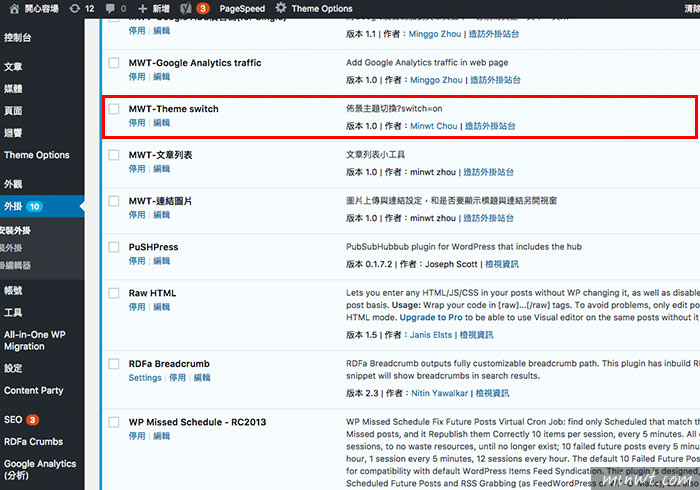
Step6
接著在外觀的選單中,就會看到「佈景主題切換」。
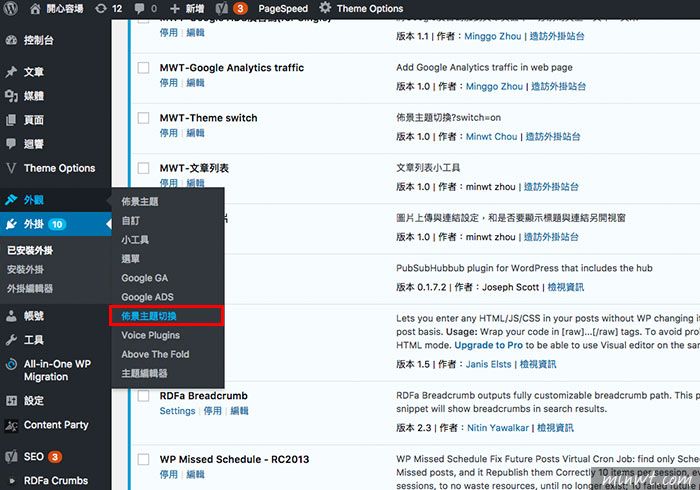
Step7
點選後,進到「佈景主題切換」的設定面板後,從下拉選單中,選擇要替換的佈景主題名稱,選擇好後,再按下方的「儲存設定」鈕。
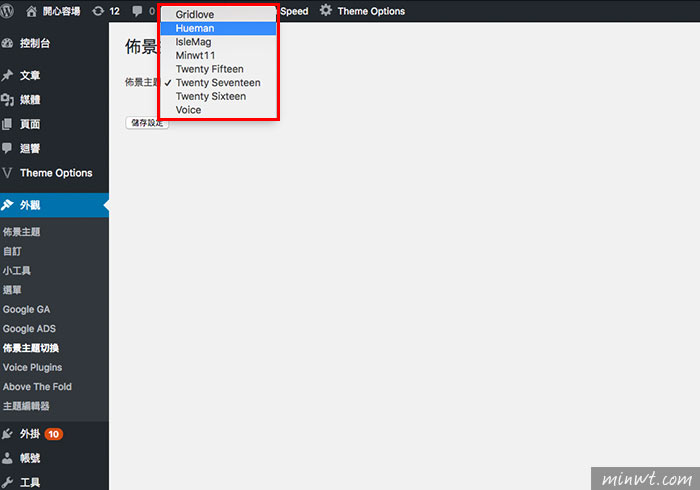
Step8
設定好後,回到WordPress前台,一樣是顯示原來的佈景主題。
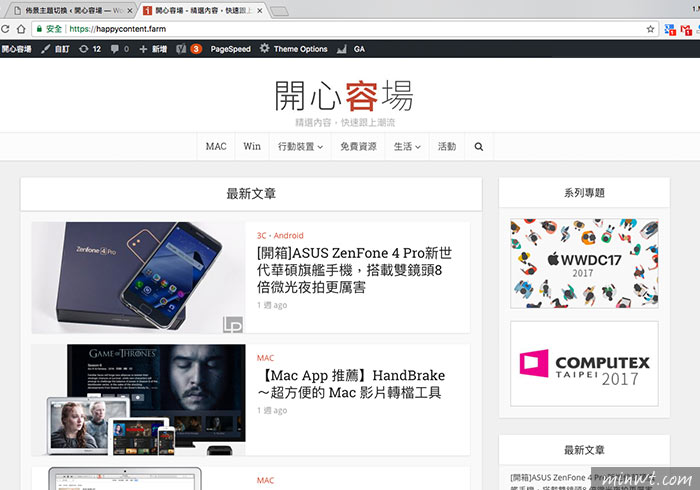
Step9
當要切換時,方法很簡單,只需在網址後方加入,?swifth=on,再按下Enter鍵,佈景主題就會被替換過去。
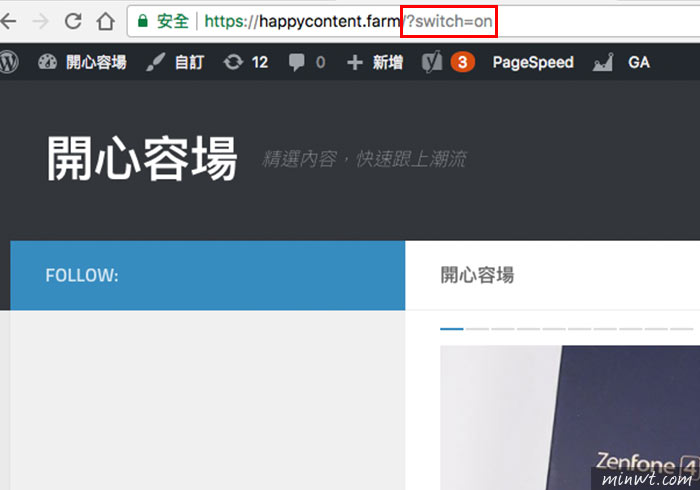
Step10
接著回到WordPress後台的外觀面板,就會看到,目前啟用的主題,就是剛所設定的佈景主題,這時候就可開始進行任何的設定,包含像小工具、選單,或是佈景主題所提供的設定。
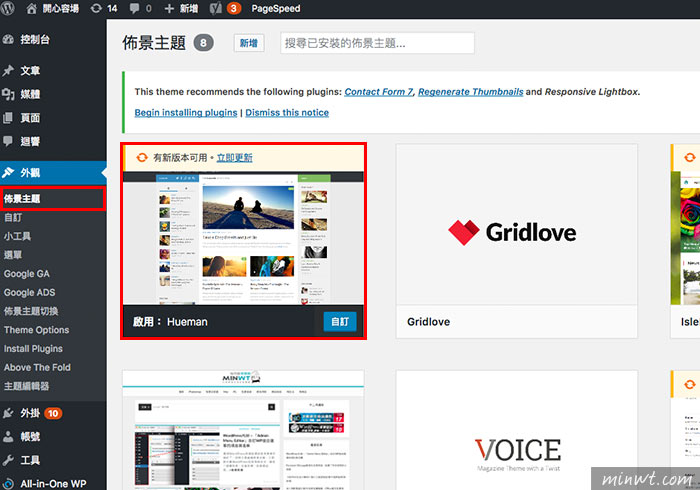
Step11
當要回到原來時,只需在網址後方加入?switch=off,就會回到原來的佈景啦!這樣是不是超方便的呀!有要換佈景主題的朋友,不妨可試試看囉!
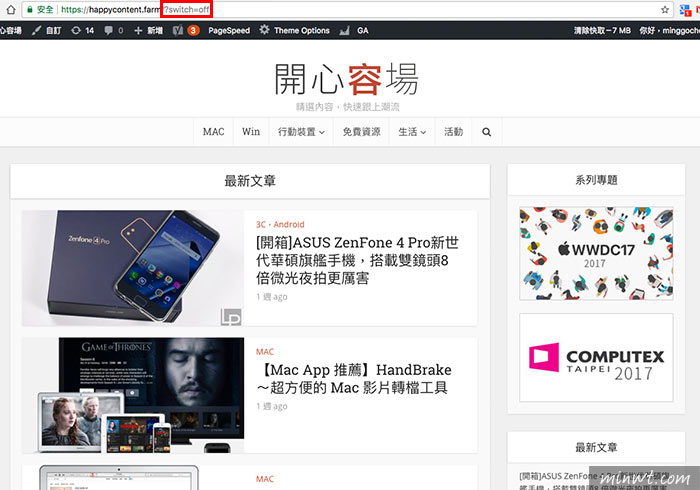

![[開箱] IFOOTAGE RB-A400 圓形底座腳架|不佔空間、穩固不倒、耐重更安心](http://photo.minwt.com/img/Content/DC/rba400/00xs.jpg)